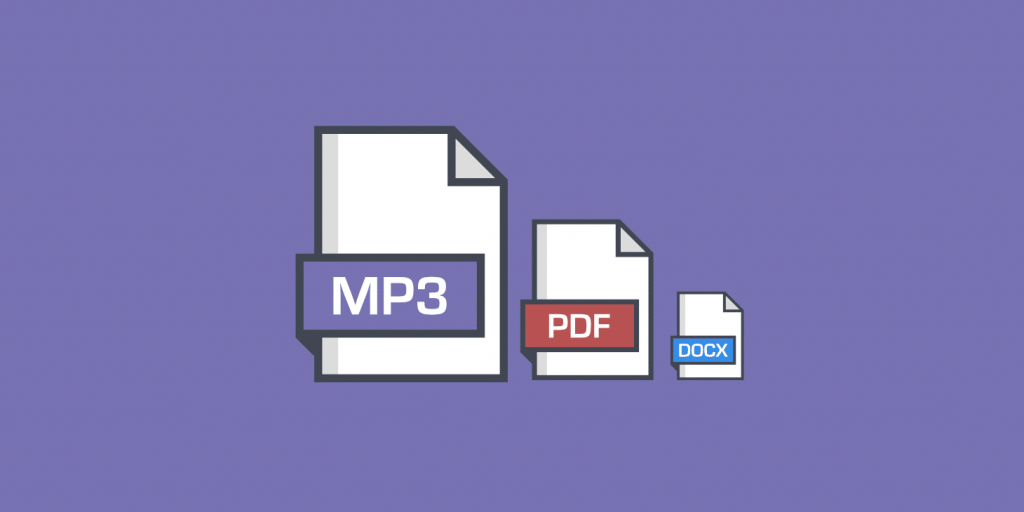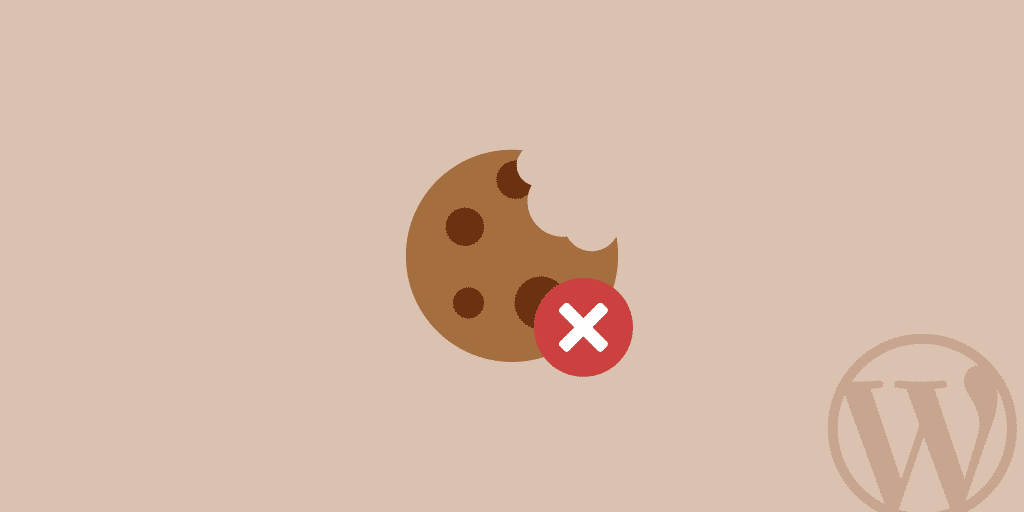Quando o assunto é hospedagem, existirão sempre limitações, mesmo que elas não sejam faladas. Não existe algo como espaço em disco ilimitado ou largura de banda ilimitada. Alguns hosts podem fazer seu marketing com base nesses pressupostos, mas acabam suspendendo sua conta ou cobrando taxas adicionais. Não gostamos dessa abordagem e deixamos claras as limitações do nosso plano na Kinsta. Hoje iremos mostrar como otimizar a hospedagem de PDF, DOCX e MP3 para que não tenha que se preocupar com o impacto no seu host WordPress principal. Isso também pode ajudar a poupar muito dinheiro, diminuindo a largura de banda e o espaço em disco.
Reduzindo o armazenamento de PDF, DOCX e MP3
O primeiro problema de muitos sites com muitos arquivos PDF, DOCX ou MP3 é que esses consomem muito espaço em disco. Os arquivos MP3 nem sempre podem ser compactados em tamanhos de arquivo menores, como quando otimizamos imagens. Isso pode rapidamente ocupar todo o seu plano de hospedagem e acabar forçando você a atualizar. Um típico arquivo MP3 pode ter cerca de 3 MB de tamanho. Embora possa não parecer muito, vamos partir do princípio que 1,000 arquivos MP3 no seu site. Isso, só por si, já representa 3 GB. Existem muitas formas diferentes de abordar isso, mas compartilharemos com você uma que funciona muito bem para nossos clientes aqui no Kinsta.
Complemento de espaço em disco da Kinsta
Se você é um usuário Kinsta que prefere uma solução conveniente que não requer a criação de um provedor externo, oferecemos um suplemento de espaço em disco no painel MyKinsta. O espaço em disco adicional pode ser adquirido em incrementos de 20 GB a $1/GB. O melhor de tudo, o suplemento de espaço em disco é 100% compatível com o Kinsta CDN e nossa análise do painel de controle.
Importante: se você é um usuário Kinsta, todos os tipos de arquivos de vídeo (avi, mp4, mpeg, mpg, webm, mov, etc.) devem ser hospedados externamente. Serviços como YouTube/Vimeo são frequentemente sugeridos, mas não são sua única opção. Se você preferir descarregar mídia para um provedor externo, sinta-se à vontade para conferir nossos guias de integração do Amazon S3 e Google Cloud Storage abaixo!

Transferindo o armazenamento para a Amazon S3
Primeiro necessita de transferir o armazenamento para outro lugar para não consumir o espaço em disco do servidor original (do host WordPress). Uma das formas mais fáceis de fazer isso é através da integração com um serviço como o Amazon S3. É muito parecido com um provedor de hospedagem, mas as ofertas de largura de banda e armazenamento são mais baratas. Normalmente isso é usado para sites grandes que precisam de backups adicionais ou apresentam arquivos grandes (downloads, software, vídeos, jogos). A Amazon tem um excelente histórico de fiabilidade e, com sua enorme infraestrutura, consegue oferecer custos de armazenamento muito baixos. Netflix, Airbnb, SmugMug, Nasdaq, etc, são alguns dos clientes da S3.
Confira o nosso guia detalhado de integração para WordPress e Amazon S3. Pode ativar a opção de remover os arquivos do servidor local depois de esses serem transferidos para o S3. Isso pode ajudar a reduzir drasticamente a necessidade de espaço em disco com o host WordPress.
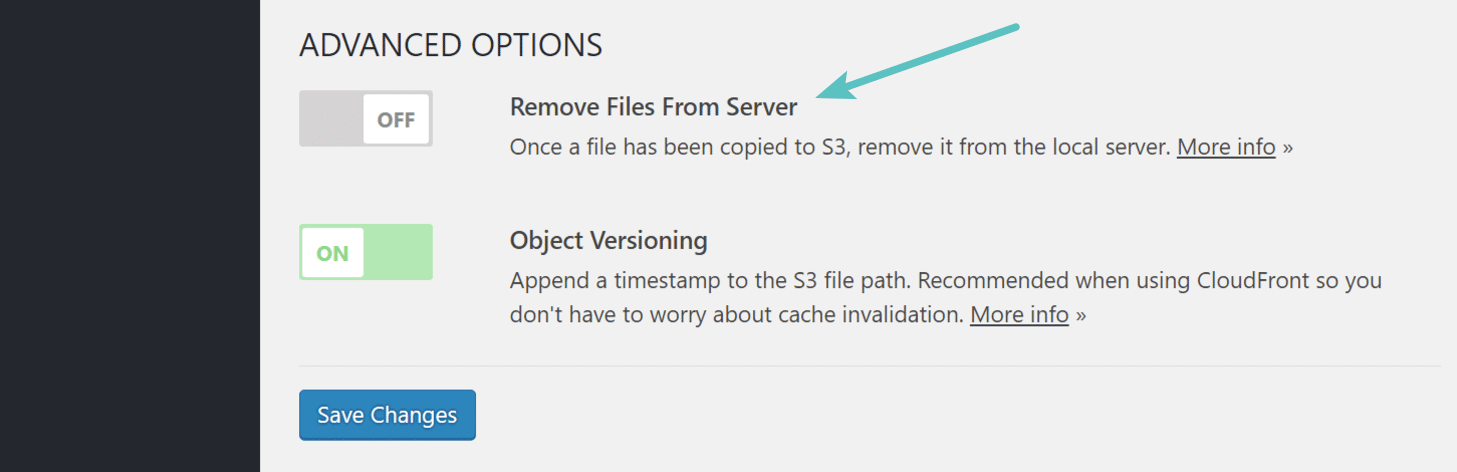
Transferindo o armazenamento para o Google Cloud Storage
Pode usar a mesma abordagem com o WordPress e o Google Cloud Storage. Exiba seus arquivos de mídia diretamente a partir do Google Cloud Storage, use o serviço como backup secundário ou estabeleça até uma conexão com CDN. Remova automaticamente os arquivos armazenados localmente para poupar espaço em disco.
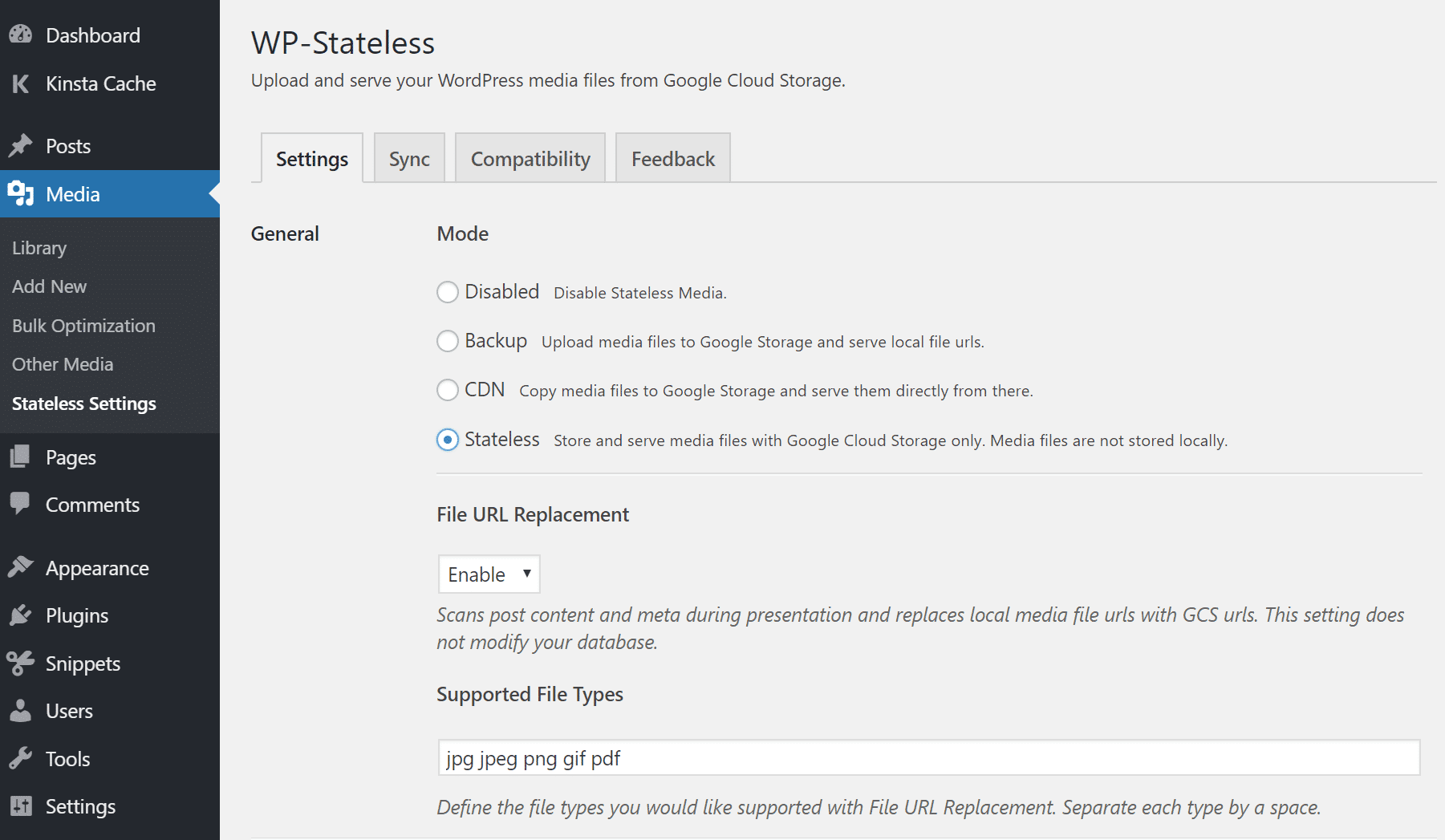
Armazenando os arquivos PDF, DOCX e MP3s no cache da CDN
Também pode ser que você tenha espaço em disco suficiente com seu provedor de hospedagem, mas seu problema é simplesmente um elevado consumo de largura de banda. Nesse caso, pode descarregar e armazenar em cache a apresentação dos seus arquivos PDF, DOCX e MP3 com uma rede de entrega de conteúdo (CDN). Leia nosso artigo detalhado sobre o porquê de precisar de usar uma CDN WordPress. Também pode misturar essa abordagem seguinte com a opção de armazenamento secundário mencionada acima.
Hosts WordPress como a Kinsta também armazenam seu conteúdo em cache, mas, entre atualizar seu site e limpar o cache para fins de desenvolvimento ou teste, o armazenamento em cache em uma CDN normalmente é mais robusto. Os ativos armazenados em cache em uma CDN não foram feitos para serem removidos com frequência, é dessa forma que eles podem entregar seu conteúdo mais rapidamente. O armazenamento em cache em uma CDN pode ajudar a evitar que os picos de tráfego sobrecarreguem seu host, diminuindo assim seus custos de largura de banda. A última coisa que você quer é que algo se torne viral e fique com uma conta enorme.
Vimos que os CDNs podem reduzir, em média, até 70% do tráfego.
Como armazenar arquivos PDF, DOCX, MP4 e MP3 em cache com Cloudflare
O Cloudflare é um fornecedor popular de CDNs com usuários WordPress, principalmente por causa de seu plano gratuito e grande rede. Se você é um cliente Kinsta, você pode aproveitar o CDN do Cloudflare sem ter que configurar sua própria conta Cloudflare ou estabelecer quaisquer regras personalizadas. Tudo o que você precisa fazer é ativar o CDN da Kinsta no MyKinsta sem nenhum custo adicional. Depois de ativar o Kinsta CDN, se você ver qualquer problema com o cache de arquivos PDF ou DOCX em seu site, nossa equipe de suporte está disponível 24/7 e terá prazer em ajudar.
Se você não é cliente Kinsta e deseja criar sua própria conta Cloudflare, aqui estão alguns tutoriais úteis para que você possa começar:
- Como Instalar o Cloudflare
- Como Configurar a Amazon S3 com o Cloudflare
- Como configurar o Cloudflare APO para WordPress
Por padrão, o Cloudflare armazena os arquivos PDF e DOCX. Porém, para armazenar em cache arquivos MP3, precisa de configurar regras de página no seu site WordPress.
Criando a regra da página Cloudflare
Para criar uma regra de página, entre no Cloudflare e clique em “Regras de Página.” Depois clique em “Criar Regra de Página”.
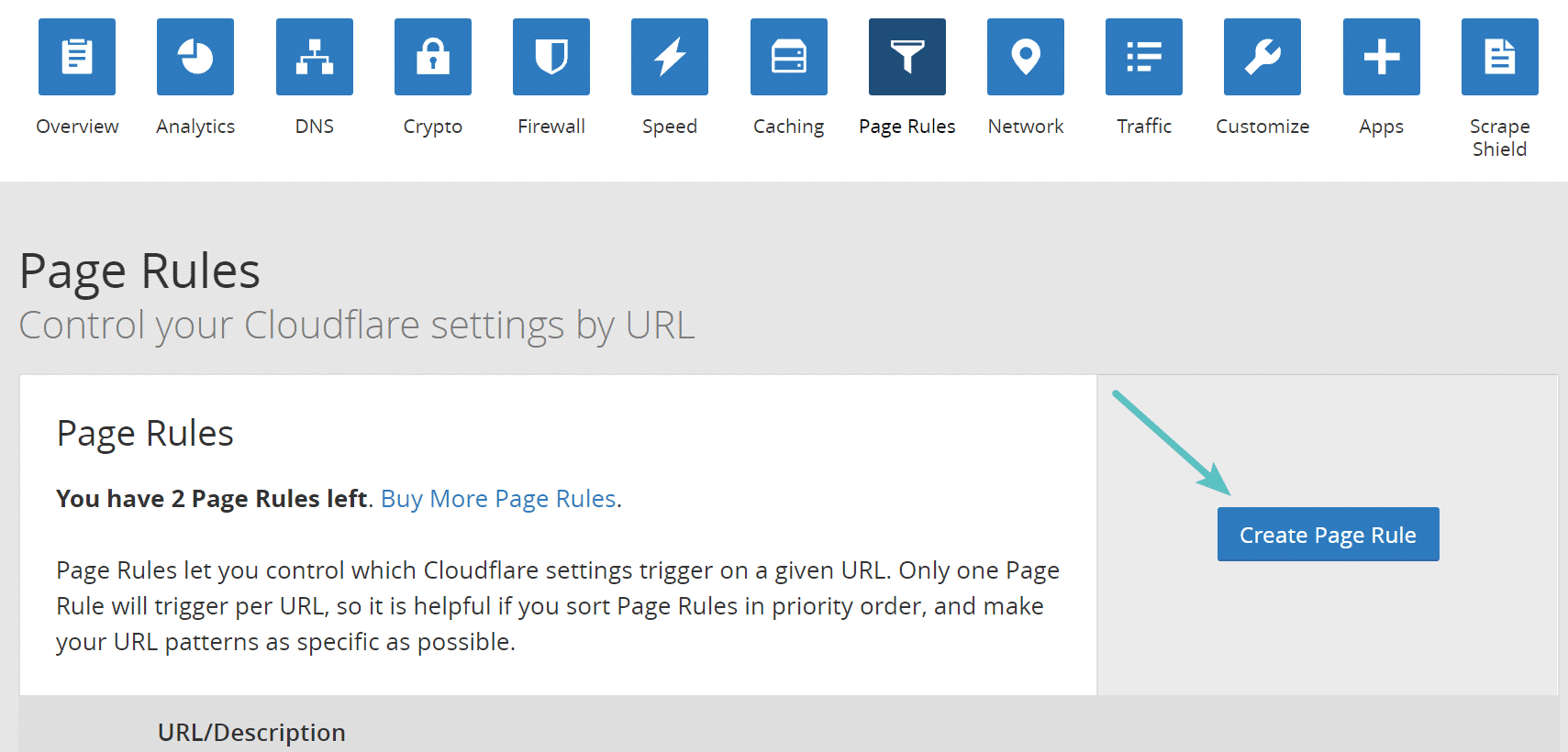
Elas permitem que você crie padrões dinâmicos para corresponder às solicitações de URL no seu tráfego. Abaixo fica um exemplo da sintaxe para criar uma regra de página que armazenaria arquivos .mp3 no Cloudflare.
https://yourdomain.com/*.mp3*
Em configurações, deve selecionar a opção “Cache de Tudo”.
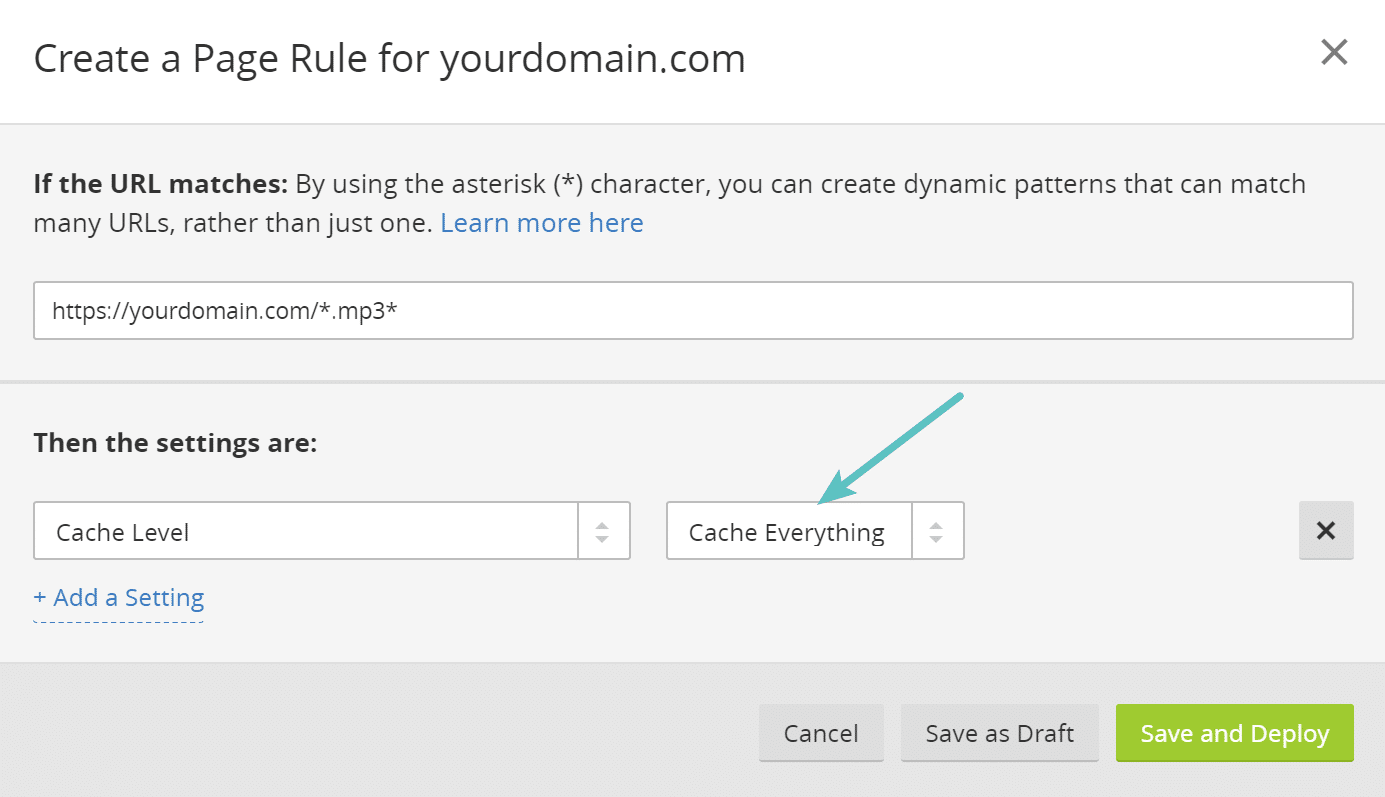
Abaixo você tem um exemplo de um mp3 no nosso site de teste. Pode ver que ele está sendo carregado a partir do Cloudflare (servidor: cloudflare-nginx) e o estado do cache exibe “HIT”, o que significa que está sendo apresentado a partir do cache da CDN.
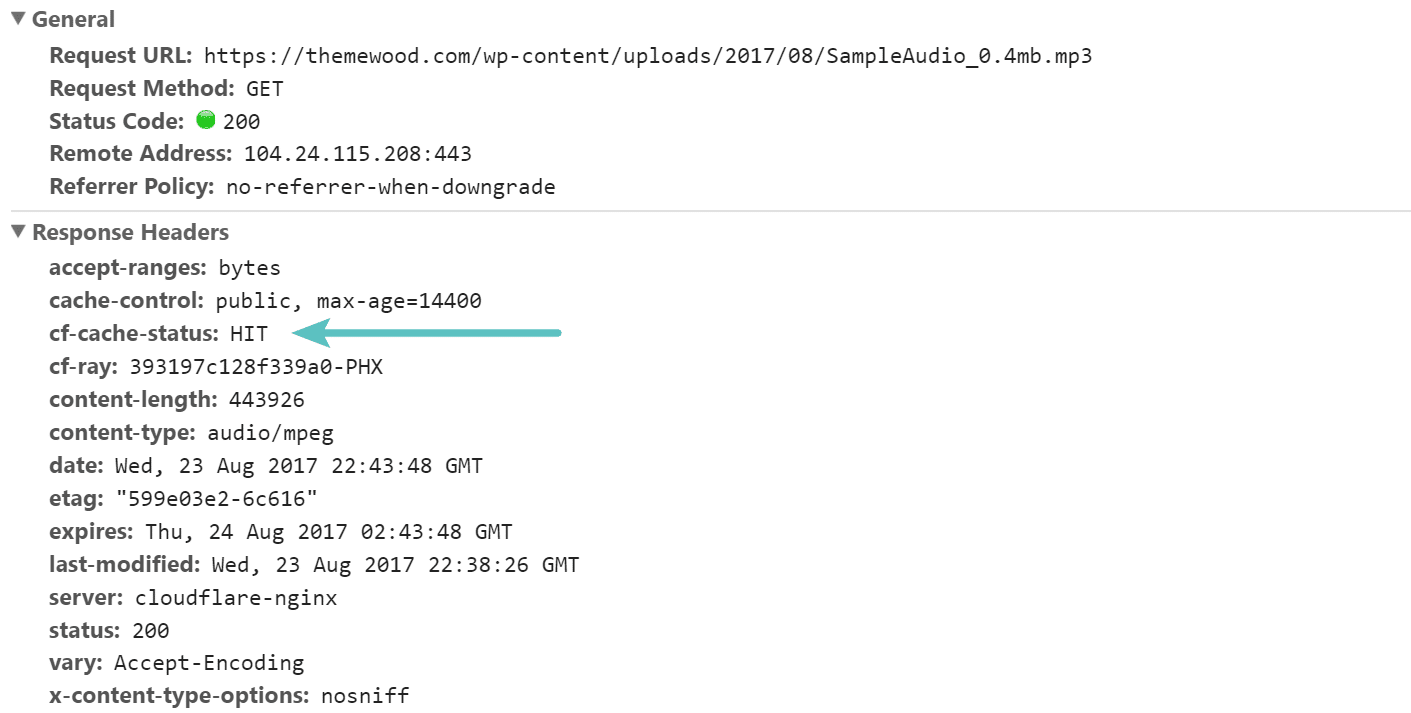
Resumo
Espero que tenha aprendido um pouco mais sobre como otimizar a hospedagem descarregando arquivos PDF, DOCX e MP3. A utilização de soluções de armazenamento, como a Amazon S3 e os provedores de CDN mais conhecidos, pode ser uma excelente forma de reduzir o espaço em disco, a largura de banda, poupando também o seu dinheiro.